Tarikh Tayangan Borderlands 4: Semua yang Kami Tahu Setakat ini
Bersedia untuk Borderlands 4! Ketahui tarikh keluaran, platform yang serasi dan semua butiran terkini tentang permainan yang sangat dinanti-nantikan.
EA menawarkan beberapa permainan terbaik dan paling disukai untuk Windows, Mac, PlayStation, Xbox dan Nintendo Switch. Walau bagaimanapun, ramai pengguna mendakwa bahawa EA tidak dapat menyambung ke pelayan, sekali gus menghalang mereka daripada menikmati tajuk kegemaran mereka.
Jika anda salah seorang daripada mereka, lihat arahan mudah di bawah yang akan membantu anda menyelesaikan isu sambungan EA dalam masa yang singkat.
Bagaimana untuk membetulkan EA.com tidak dapat menyambung
1. Semak status pelayan rangkaian
Perkara pertama yang perlu anda lakukan ialah menyemak status pelayan permainan. Ia mungkin tidak menjadi masalah di pihak anda, jadi anda tidak perlu membuang masa untuk menyelesaikan masalah komputer, penghala atau sambungan Internet anda.
Periksa status langsung untuk PC, Xbox Live , PlayStation Network atau Nintendo Switch , bergantung pada platform yang anda mainkan. Anda juga boleh memerhatikan halaman Twitter Bantuan EA .
2. Semak jenis akaun anda
Jika EA tidak dapat menyambung pada peranti anda, semak sama ada anda mempunyai akaun Xbox Live Gold, PlayStation Plus atau Nintendo Switch. Tanpa satu, anda tidak boleh memanfaatkan pilihan permainan dalam talian. Walau bagaimanapun, anda boleh menciptanya di tempat.
Semasa berbuat demikian, semak juga sama ada keahlian EA Play anda masih aktif dan jika akaun EA anda mempunyai had kanak-kanak. Anda harus tahu bahawa akaun kanak-kanak tidak mempunyai akses kepada pembelian, media sosial, sambungan dan permainan berbilang pemain, antara ciri EA yang lain.
3. Semak sama ada akaun EA anda digantung, diharamkan, dinyahaktifkan atau dipadamkan
Jika anda secara sedar atau tidak telah melanggar Perjanjian Pengguna EA, akaun anda mungkin telah digantung atau diharamkan, yang bermaksud anda tidak boleh bermain permainan lagi. Hanya lawati peti masuk akaun e-mel yang dikaitkan dengan akaun EA anda dan semak sebarang mesej mengenai sebarang aktiviti terlarang.
Sekiranya akaun anda digantung, anda boleh menunggunya. Walau bagaimanapun, jika ia dilarang, anda harus menyediakan akaun baharu untuk mengelakkan isu sambungan EA serta mengambil kira Perjanjian Pengguna EA mulai sekarang.
4. Log keluar daripada peranti lain
EA tidak membenarkan sambungan serentak pada akaun yang sama. Jadi, jika anda cuba bermain pada berbilang peranti pada masa yang sama, anda mesti log keluar daripada kesemuanya, kecuali peranti utama anda. Jika itu juga tidak berjaya, hanya log keluar dari peranti utama anda dan kemudian kunci masuk semula.
Perlu diingat bahawa anda harus mendayakan pengesahan dua faktor. Jika tidak, anda berisiko akaun EA anda digodam dan digunakan oleh orang lain tanpa kebenaran anda.
5. Pelayan EA Turun? Semak status pelayan
Anda harus mengesahkan status semasa permainan yang anda mainkan untuk melihat sama ada terdapat sebarang masalah masa operasi pelayan. Ini caranya:
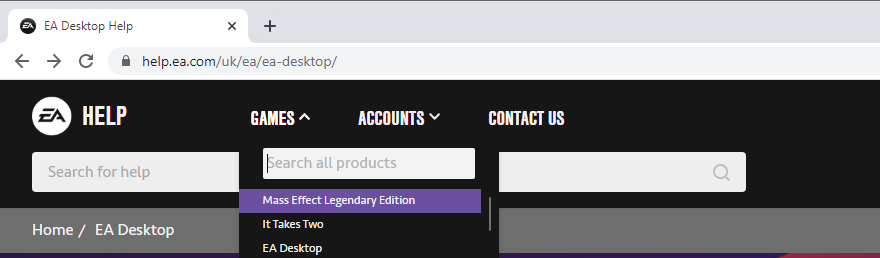
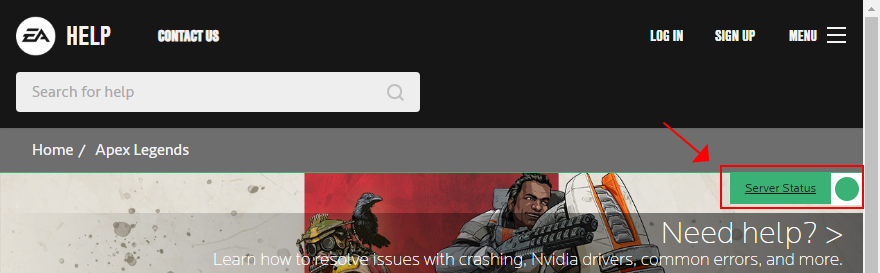
Anda juga boleh memantau halaman Twitter Bantuan EA untuk kemas kini masa nyata tentang masa henti pelayan.
6. Lakukan kitaran kuasa
Jika anda menghadapi masalah dengan peranti atau sambungan Internet anda, adalah idea yang baik untuk melakukan kitaran kuasa. Ini bermakna mematikan penghala, modem, PlayStation, Xbox, Suis dan komputer anda, kemudian menghidupkannya semula.
Sebaik sahaja sambungan Internet anda aktif, cuba sambungkan ke pelayan EA untuk melihat sama ada penyelesaian ini berkesan.
7. Siram pelayan DNS anda
Pelayan DNS semasa anda mungkin terlalu lambat apabila menterjemah nama domain ke alamat IP. Sebaliknya, ini boleh menjejaskan keseluruhan sambungan Internet anda dan boleh jadi sebab EA enggan menyambung ke pelayan. Tetapi anda boleh menyelesaikan masalah ini dengan membuang cache pelayan DNS anda .
Cara mengepam pelayan DNS pada Windows:
ipconfig /flushdns
ipconfig /registerdns
ipconfig /release
ipconfig /renew
set semula netsh winsock
Cara mengepam pelayan DNS pada Mac:
sudo killall -HUP mDNSResponderarahan8. Tetapkan pelayan DNS tersuai
Jika pembilasan pelayan DNS anda tidak akan menyelesaikan masalah sambungan Internet anda, adalah idea yang baik untuk menggantikannya. Contohnya, anda boleh menggunakan pelayan DNS percuma, awam, selamat dan pantas yang dibekalkan oleh Google . Atau anda boleh beralih kepada Cloudflare atau OpenDNS .
Bagaimana untuk menetapkan pelayan DNS Google pada Windows 10:
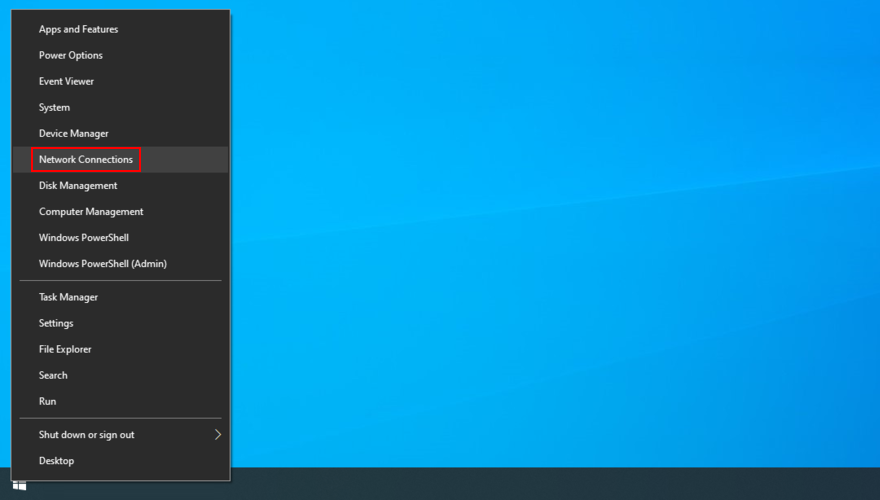
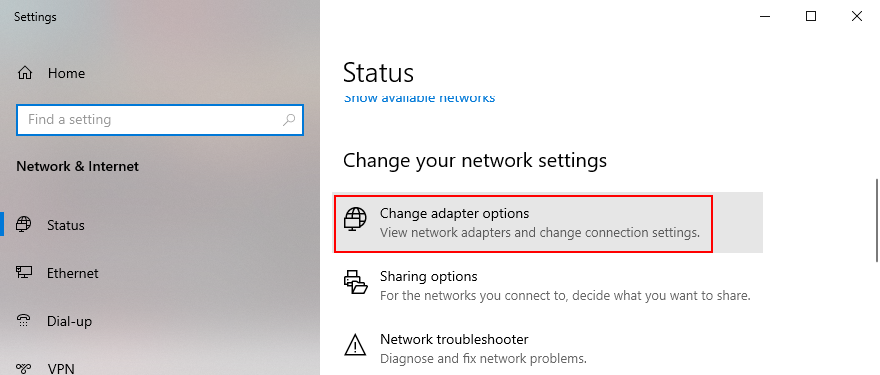
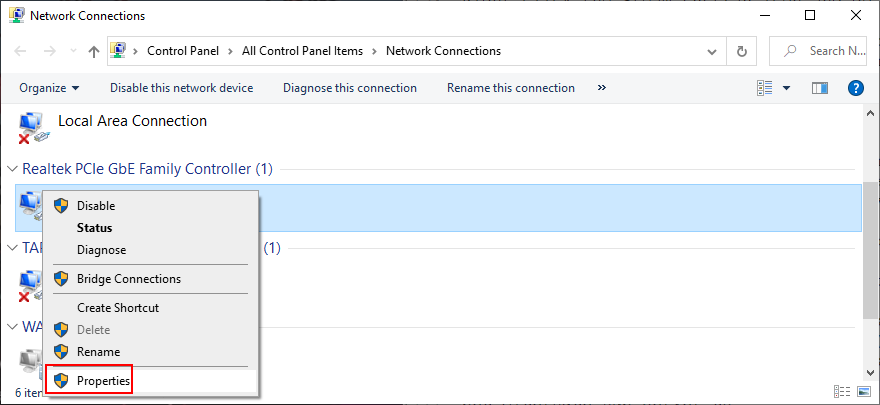
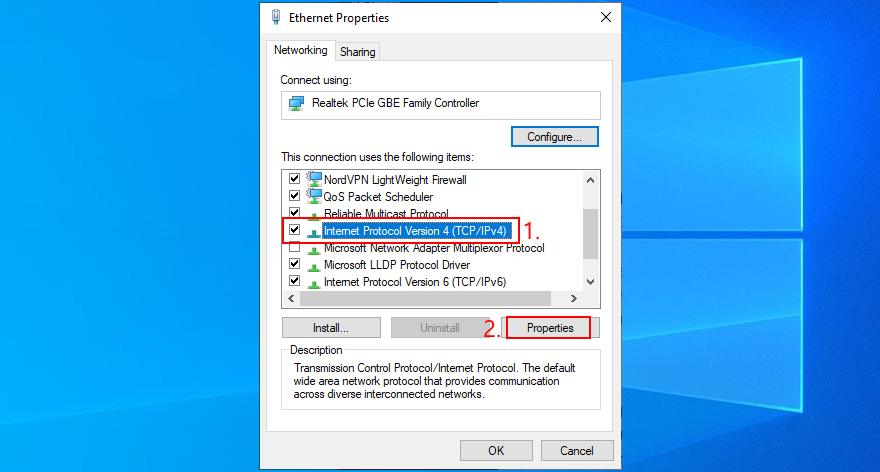
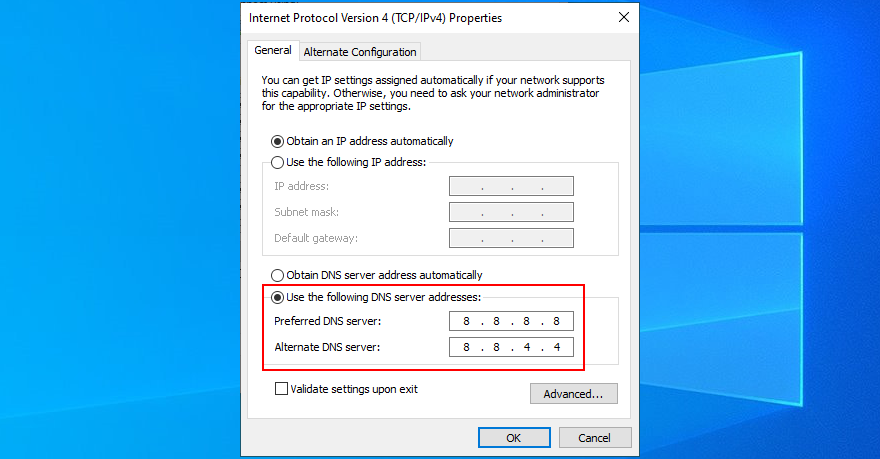
Bagaimana untuk menetapkan pelayan DNS Google pada Mac:
Bagaimana untuk menetapkan pelayan DNS Google pada PlayStation 4 dan 5:
Bagaimana untuk menetapkan pelayan DNS Google pada Xbox One:
Bagaimana untuk menetapkan pelayan DNS Google pada Nintendo Switch:
9. Jalankan penyelesai masalah Sambungan Internet
Windows 10 mempunyai penyelesai masalah bersepadu yang membetulkan masalah sambungan rangkaian biasa. Begini cara anda boleh menggunakannya:
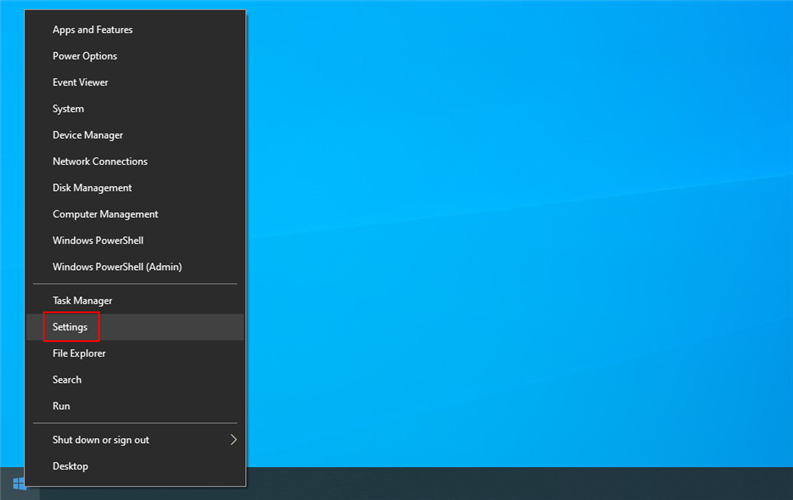
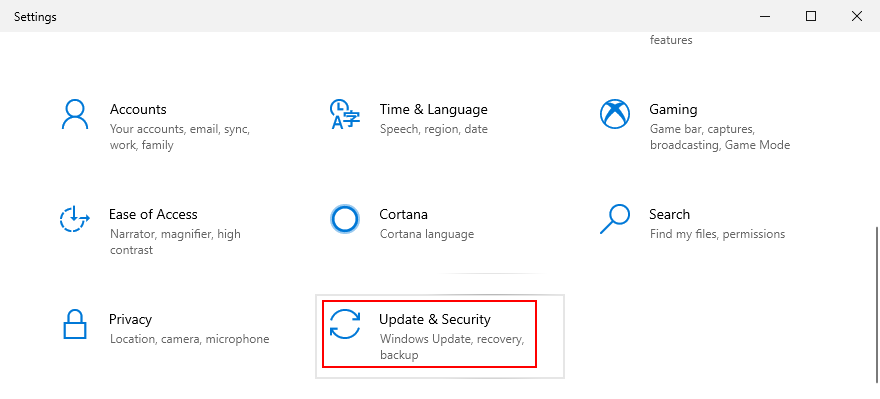
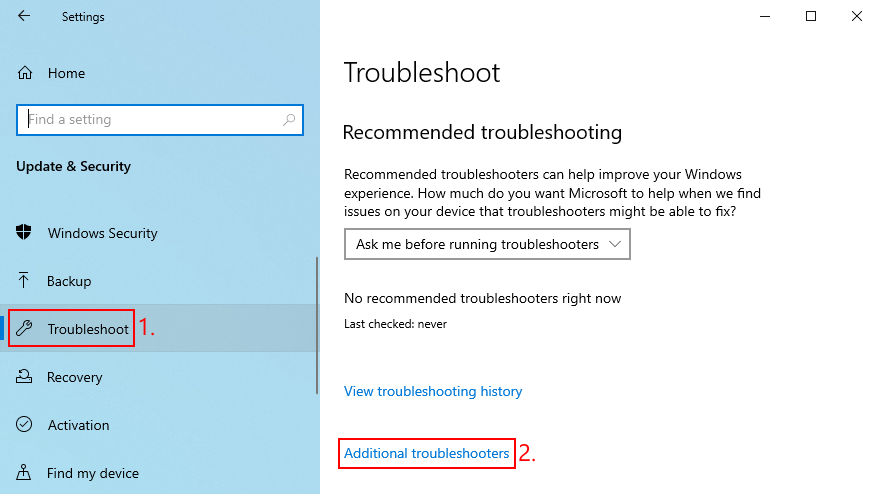
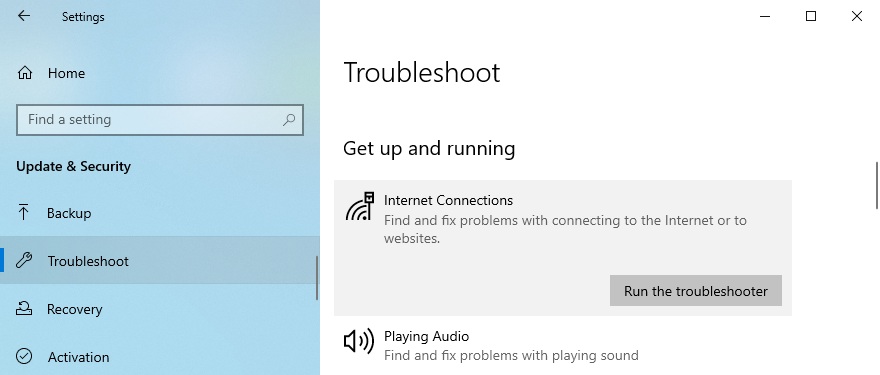
10. Kemas kini sistem pengendalian anda
Anda harus sentiasa membenarkan sistem pengendalian anda memuat turun kemas kini terbaharu. Jika tidak, anda boleh mula mengalami masalah ketersambungan rangkaian dan permainan, walaupun dengan EA.
Bagaimana untuk mengemas kini Windows 10:
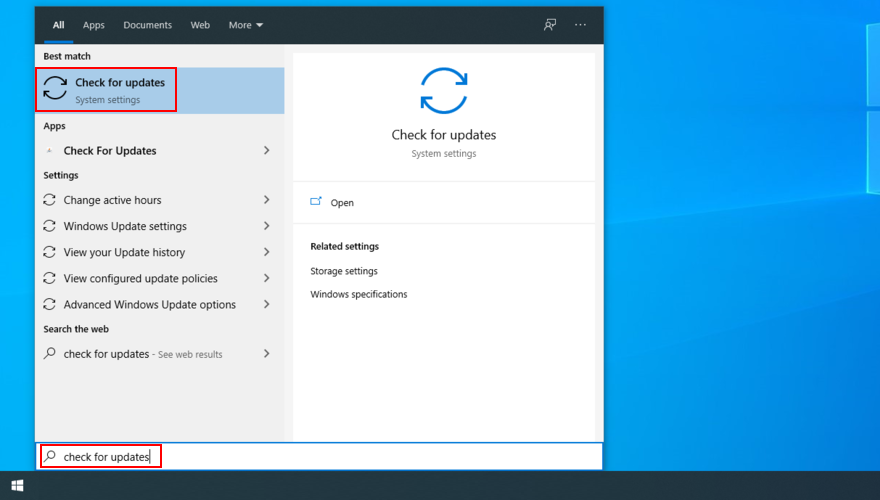
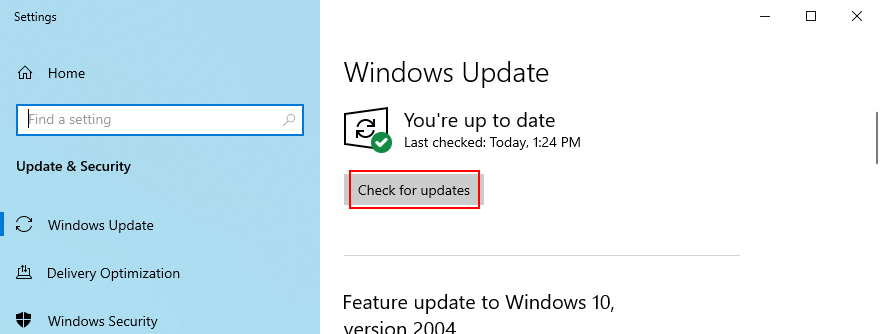
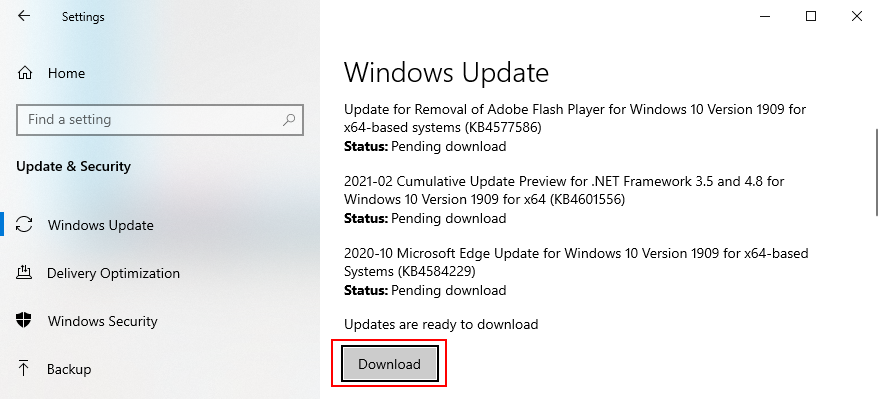
How to update Mac:
How to update PlayStation 4 and 5:
How to update Xbox One:
How to update Nintendo Switch:
11. Check your graphics and network drivers
Your GPU or network driver could be not correctly connected to your computer. Or they could be incompatible or obsolete. It’s an unfortunate scenario that affects your entire operating system, including gaming experience, so it could be why EA is unable to connect to servers.
How to reinstall the GPU and network drivers on Windows 10:
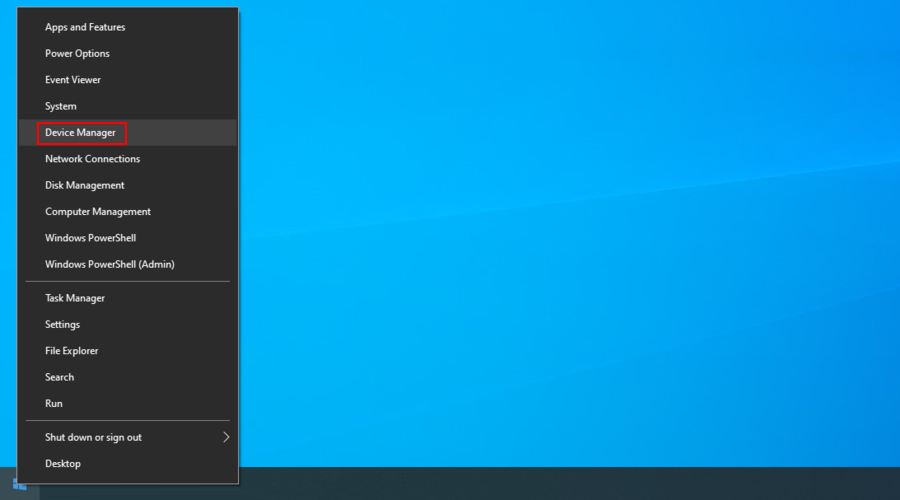
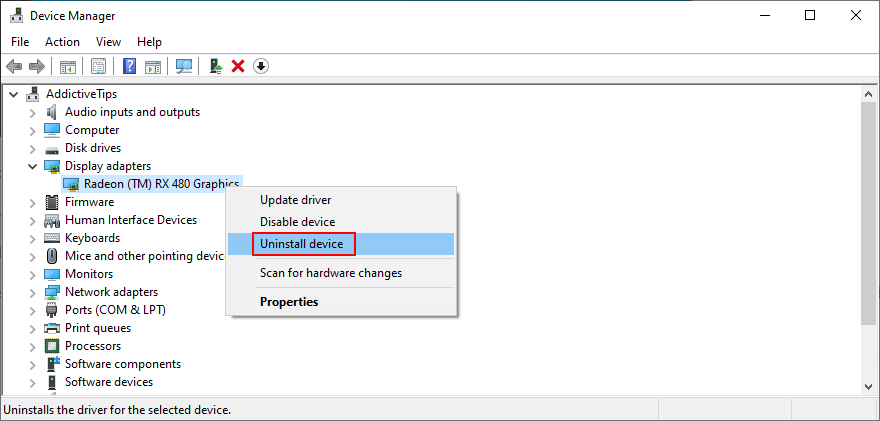
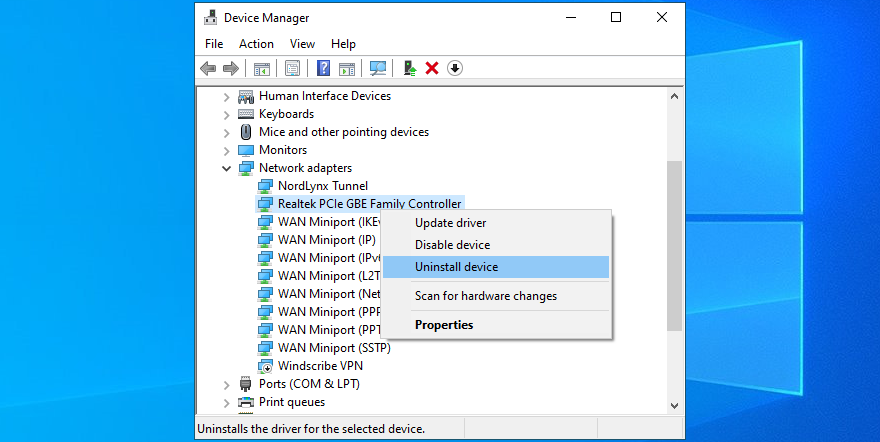
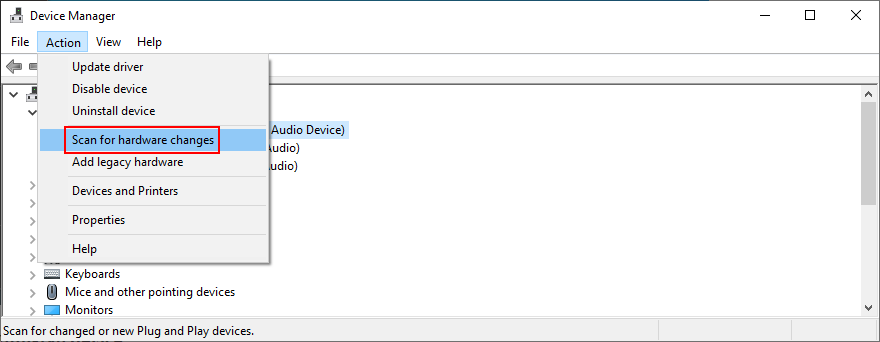
How to update the GPU and network drivers on Windows 10:
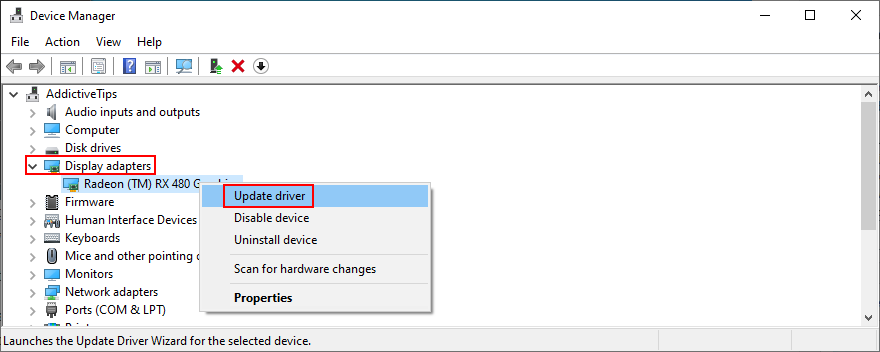
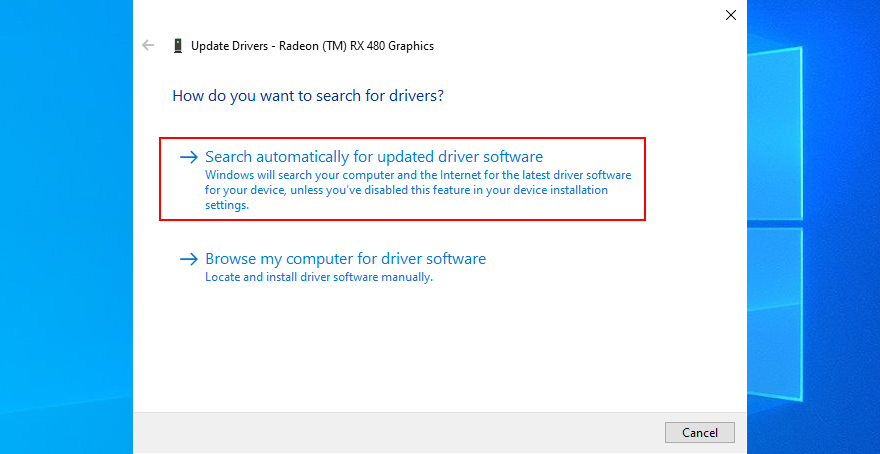
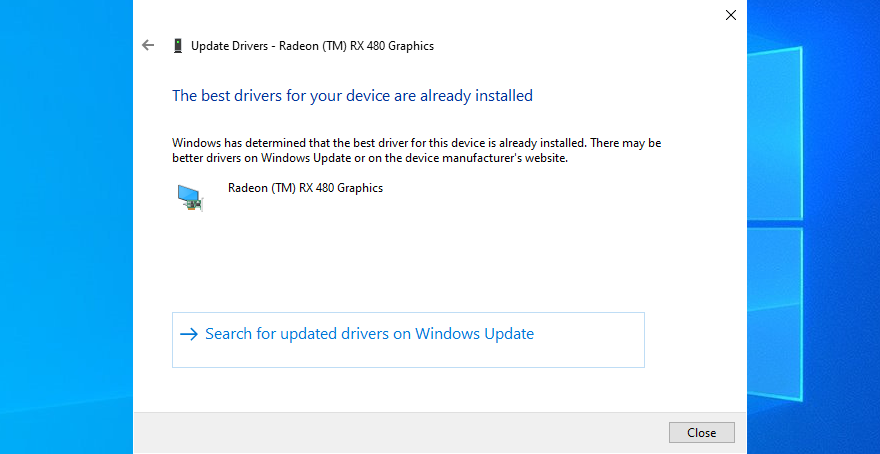
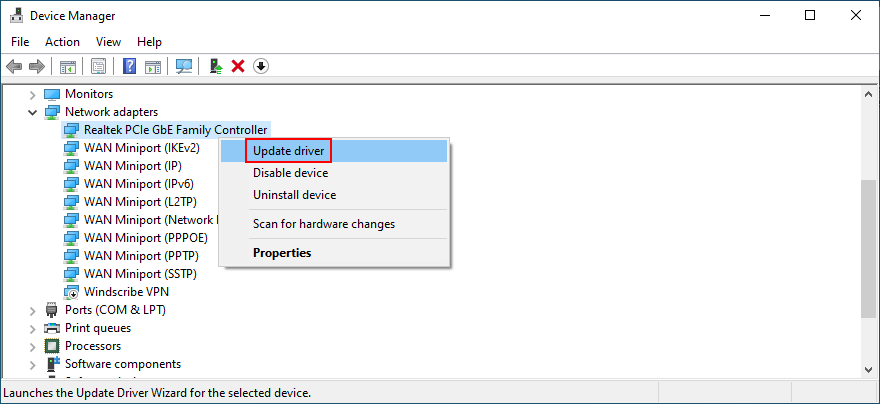
How to roll back incompatible drivers on Windows 10:
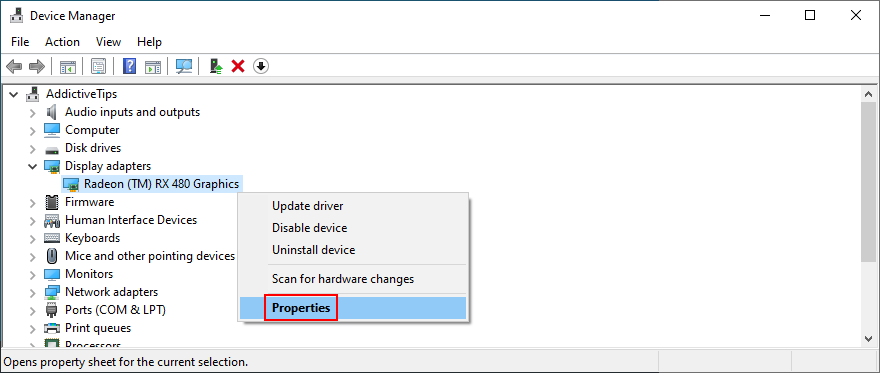
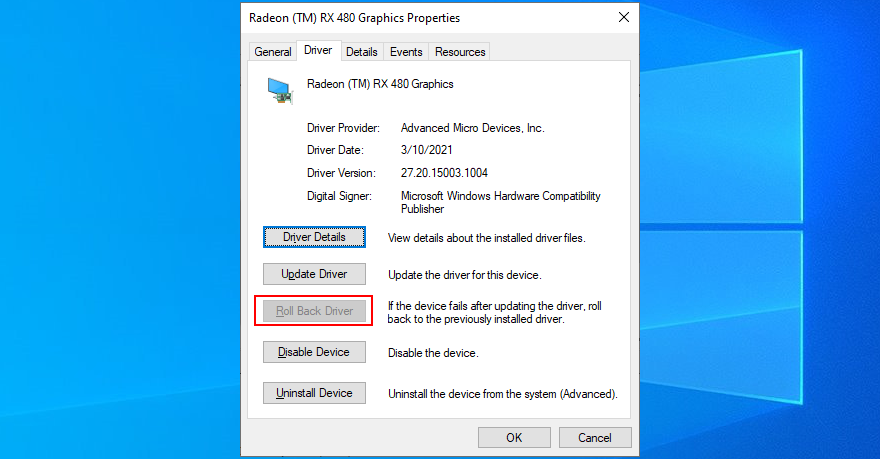
The easiest way to install compatible drivers for your devices is by turning to a driver update application. It automatically finds newer drivers on the Internet that fully support your computer and Windows version, so you don’t have to worry about accidentally harming your PC.
12. Disable your VPN or proxy connection
If you’re using a VPN or proxy application to hide your IP address and access restricted content on the web, you should turn it off when trying to connect to EA game servers.
That’s because EA could see the VPN or proxy connection as an attempt to violate the user agreement by circumventing geographical limitations.
How to turn off VPN and proxy on Windows 10:
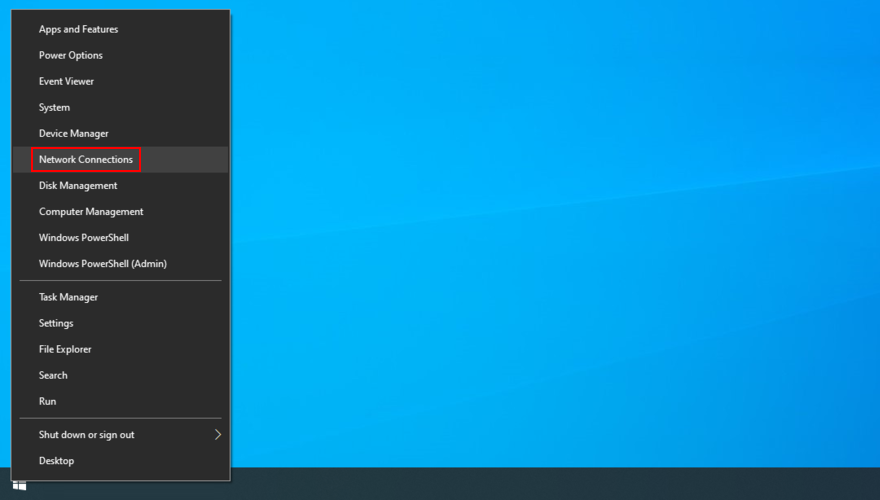
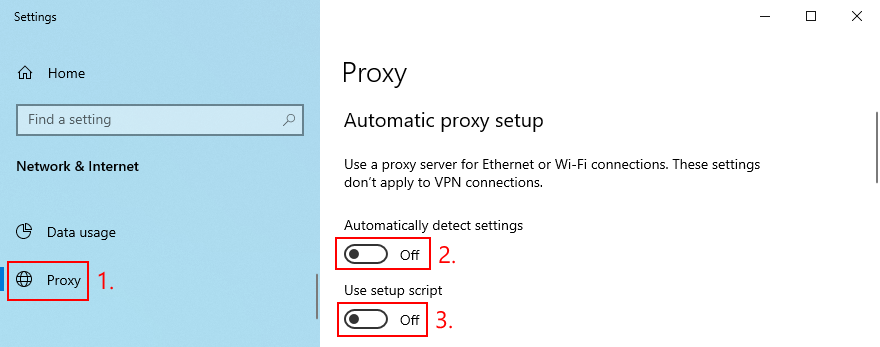
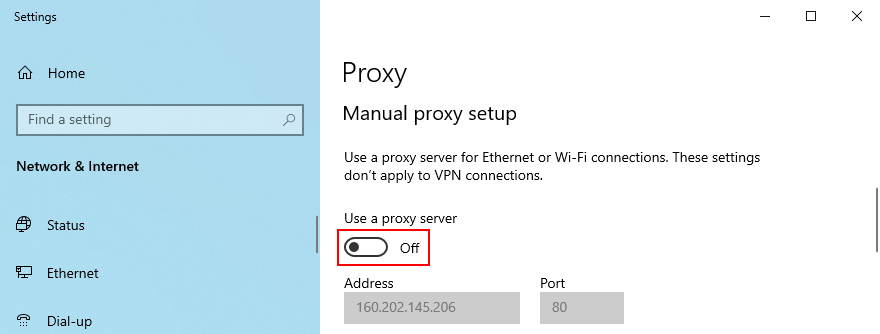
How to turn off VPN and proxy on Mac:
13. Uninstall recent software
Any applications that you have recently installed on your computer could have tampered with the Internet connection, preventing EA from connecting to game servers as a result. Be sure to remove any suspicious programs that you can’t trust, such as free anti-malware and VPN tools.
How to uninstall recent software on Windows 10:
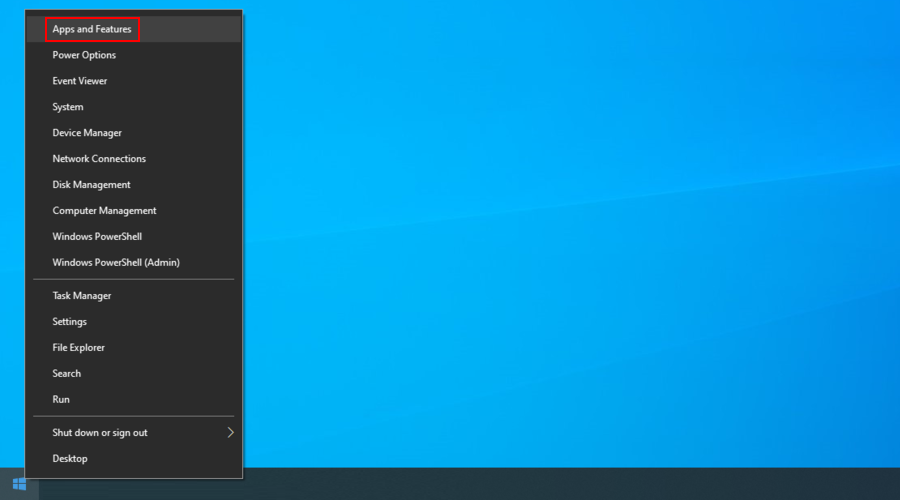
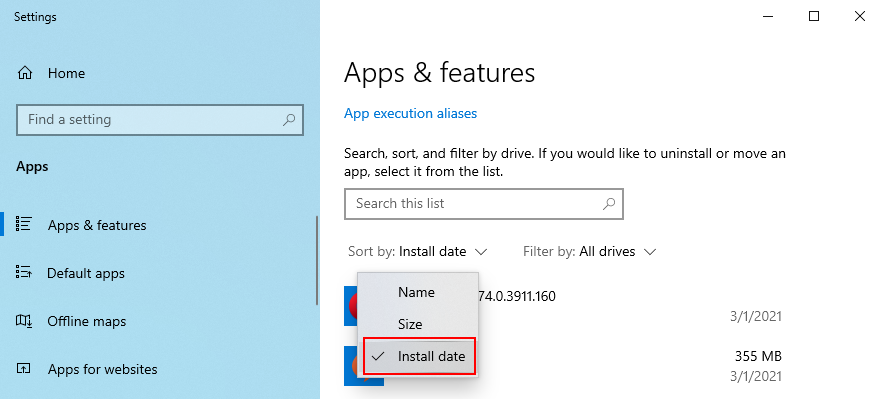
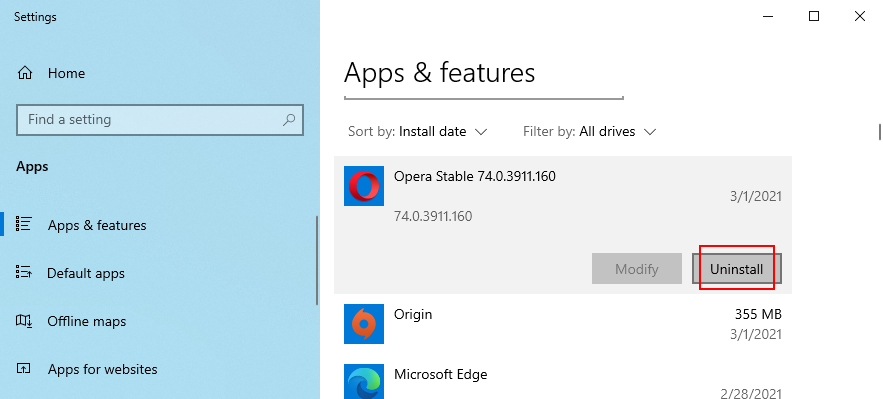
The Windows built-in uninstaller is not as effective as a dedicated programs uninstaller. You can use such a tool to completely eliminate all traces of an application from your computer, including any remnant files or registry entries.
14. Run a malware scan
Certain malware infections are powerful enough to disarm critical processes and services required by applications with Internet access. It could be the reason why EA is no longer connecting to any servers on your machine. But you can solve this matter by finding and deleting any viruses.
How to use Windows Defender on Windows 10:
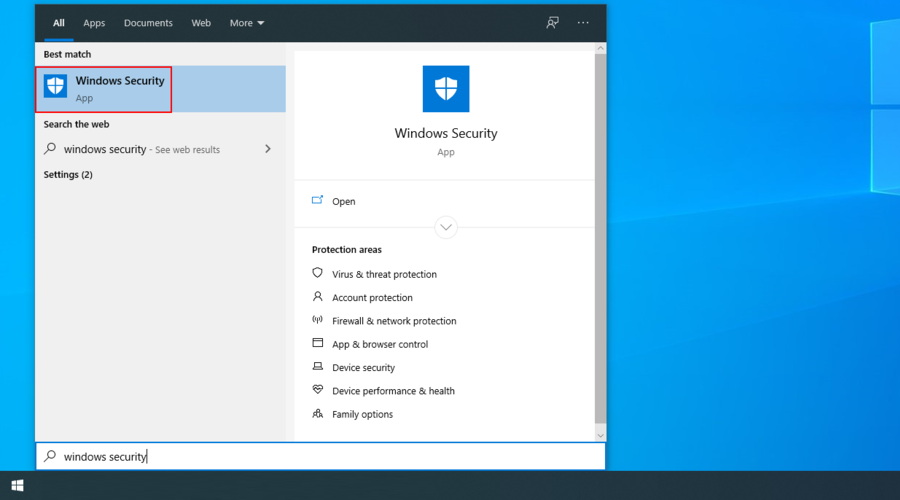
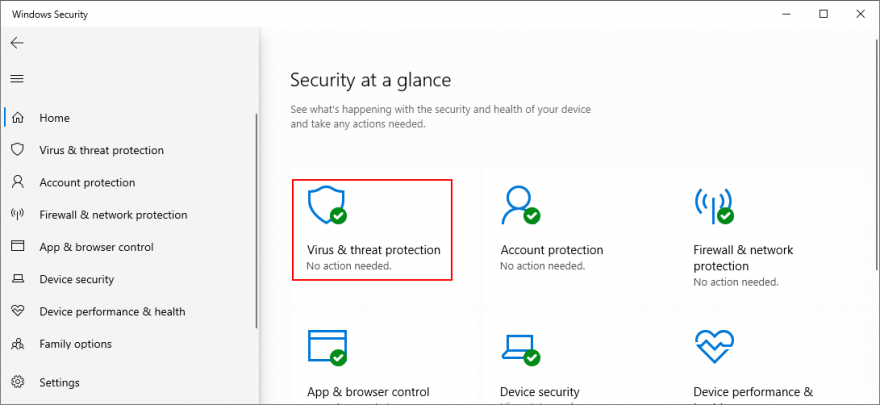
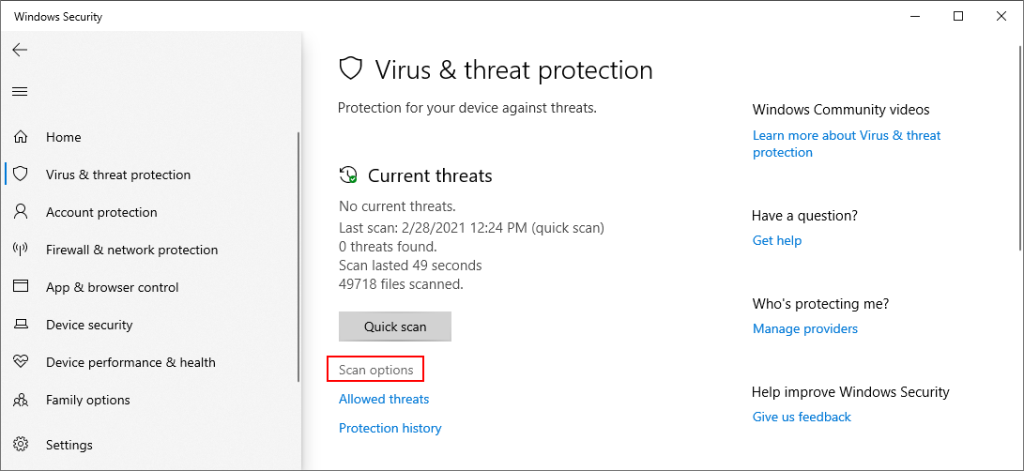
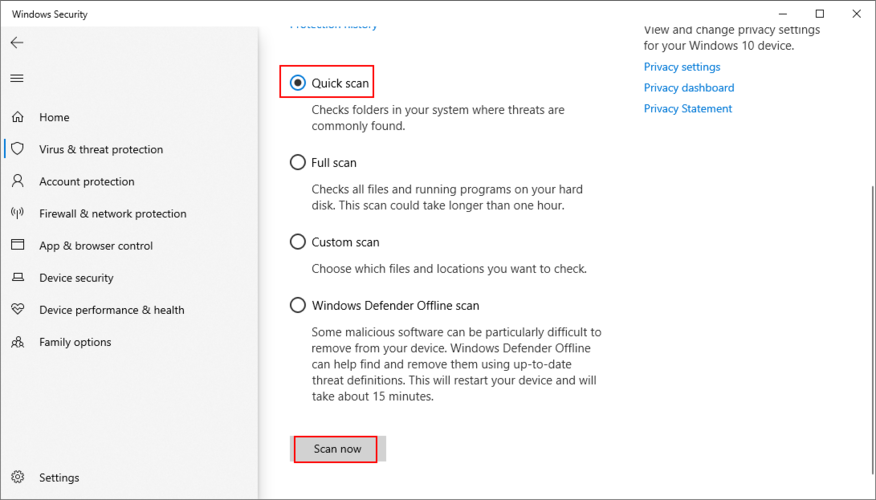

15. Check your disk space
EA might be experiencing server connectivity issues because there isn’t enough free space on your disk to download the temporary files required for game launch. You can fix this problem by removing existing files or by adding more disk space.
When it comes to file removal, you should get rid of large applications, games and files you don’t need anymore. Meanwhile, essential data can be moved to an external storage device, uploaded to a cloud account, or burned to DVDs. As far as junk files are concerned, you can turn to a system cleaner like CCleaner or use Windows Disk Cleanup.
How to use Windows Disk Cleanup:
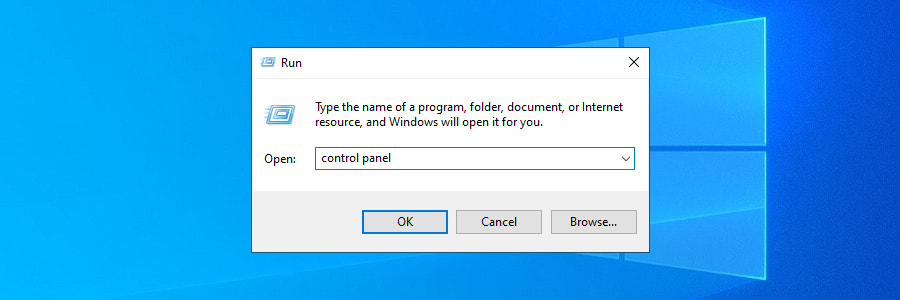
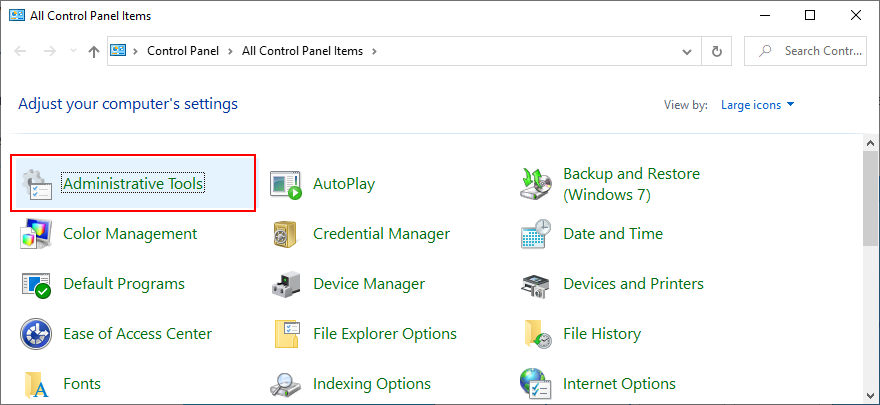
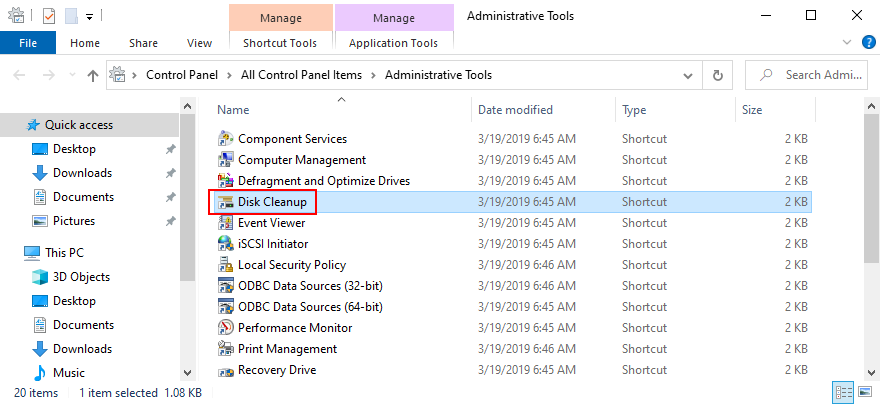
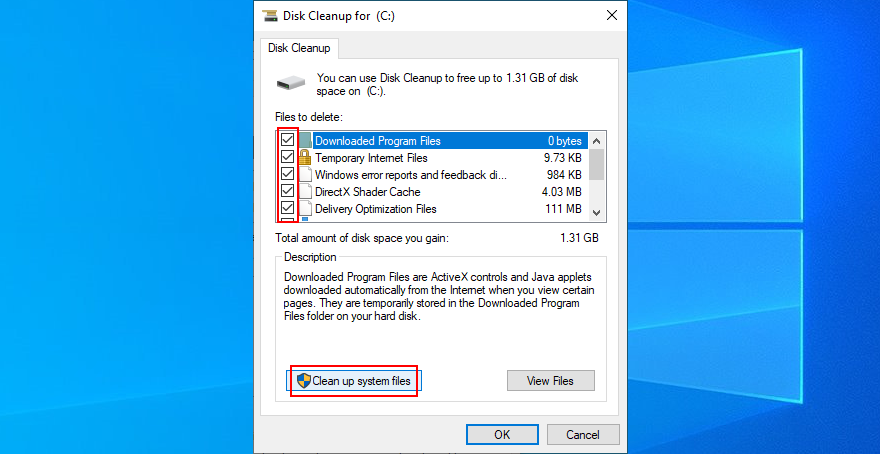
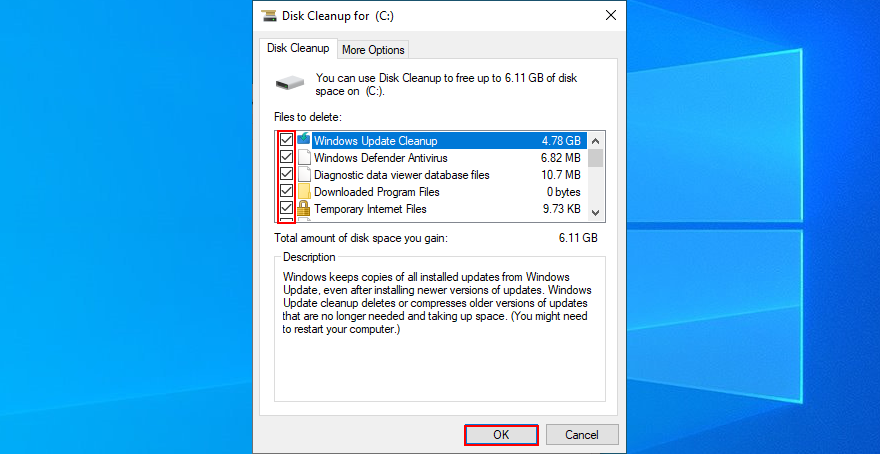
Another way to add more disk space is by managing your partitions to ensure that the Windows drive has plenty of space to work with. You can easily do this using Windows Disk Management, without having to install third-party tools.
How to use Windows Disk Management:
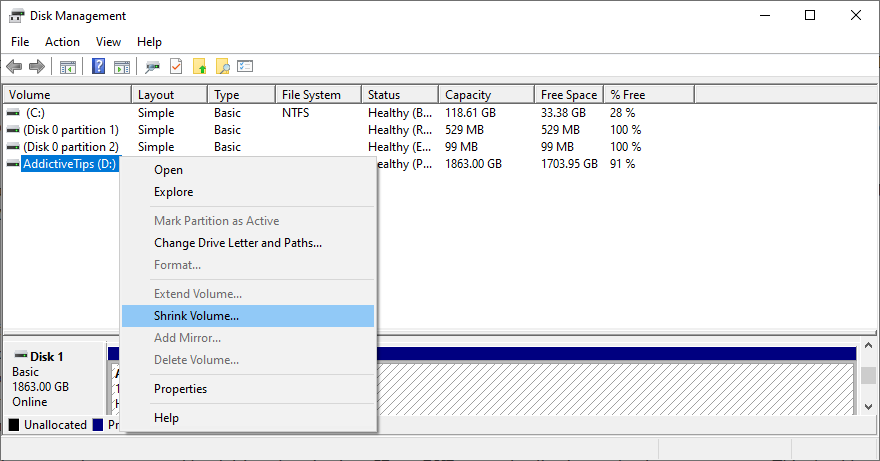
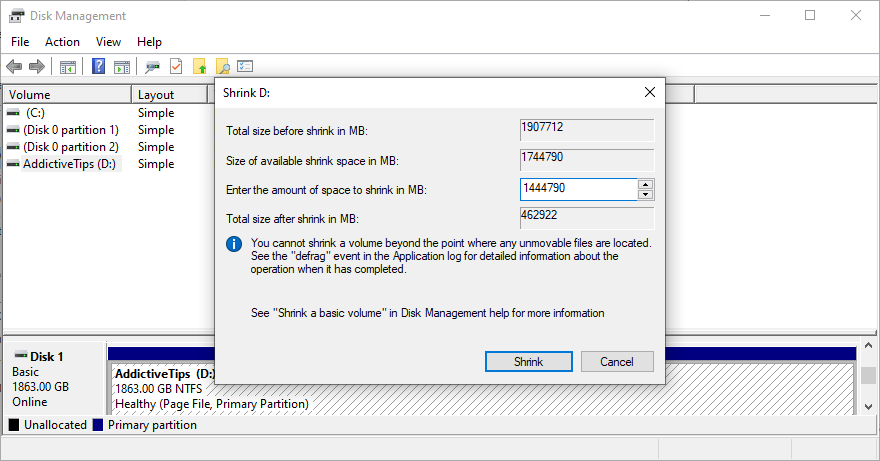
16. Fix registry settings
If recent applications have messed up with your system registry, this could have also affected Internet connections. But you can repair registry settings using a registry cleaner or the command-line environment. Don’t worry since you don’t need any experience with CMD, as long as you follow the instructions below.
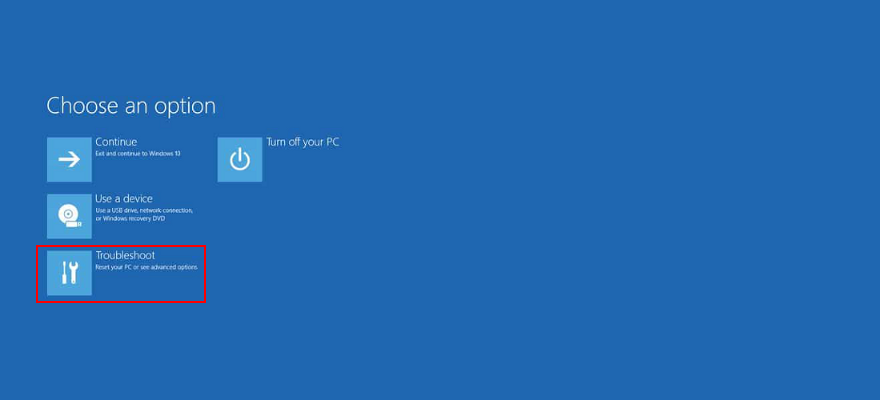
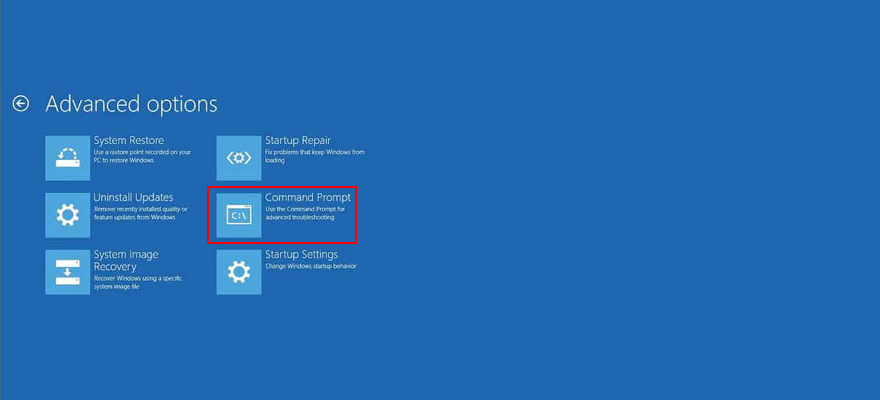
cd c:\Windows\System32\config
ren c:\Windows\System32\config\DEFAULT DEFAULT.old
ren c:\Windows\System32\config\SAM SAM.old
ren c:\Windows\System32\config\SECURITY SECURITY.old
ren c:\Windows\System32\config\SOFTWARE SOFTWARE.old
ren c:\Windows\System32\config\SYSTEM SYSTEM.old
copy c:\Windows\System32\config\RegBack\DEFAULT c:\Windows\System32\config\
copy c:\Windows\System32\config\RegBack\DEFAULT c:\Windows\System32\config\
copy c:\Windows\System32\config\RegBack\SAM c:\Windows\System32\config\
copy c:\Windows\System32\config\RegBack\SECURITY c:\Windows\System32\config\
copy c:\Windows\System32\config\RegBack\SYSTEM c:\Windows\System32\config\
copy c:\Windows\System32\config\RegBack\SOFTWARE c:\Windows\System32\config\
17. Use System Restore
You can roll back Windows 10 to a stable restore point before you started experiencing network connectivity issues with EA. This way, you can undo the damage made by suspicious applications, malfunctioning drivers, corrupt registry entries, and other critical events at the software level.
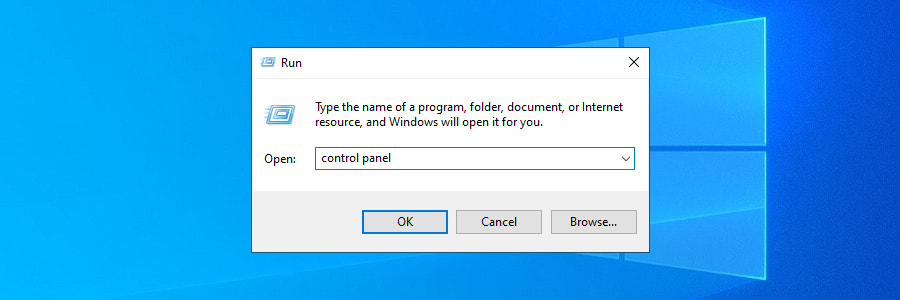
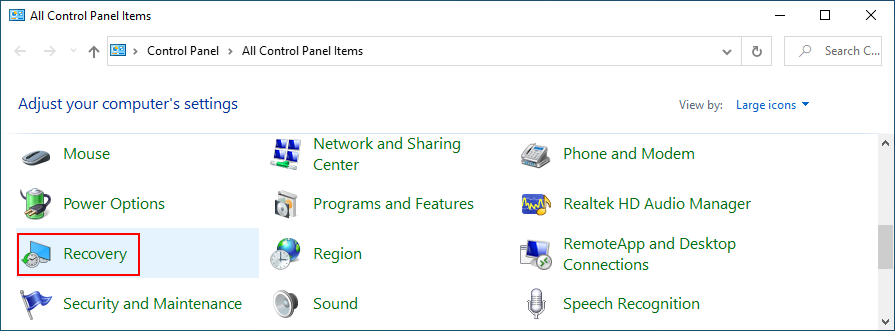
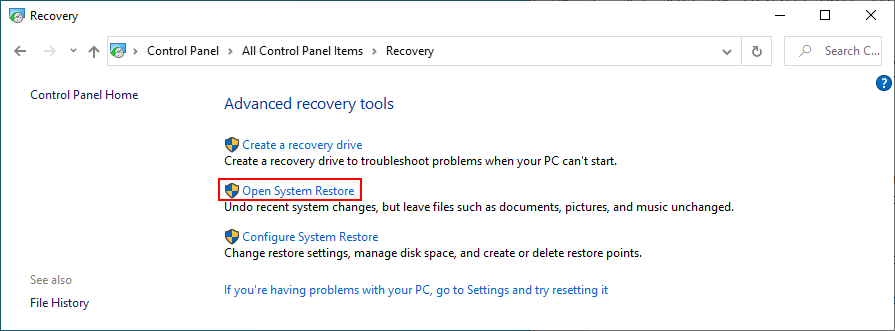
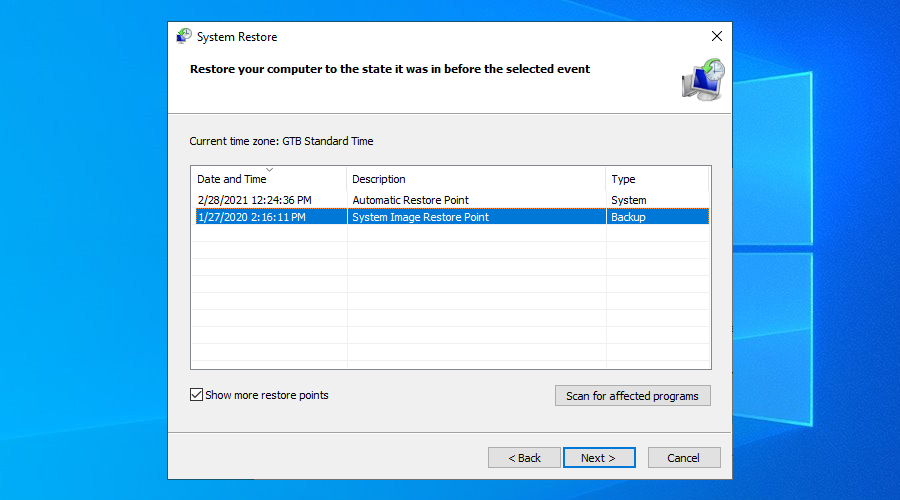
18. Check system date and time settings
EA could have trouble connecting you to its game servers due to the incorrect date and time settings specified on your computer. Here’s how to change date and time settings on Windows 10:
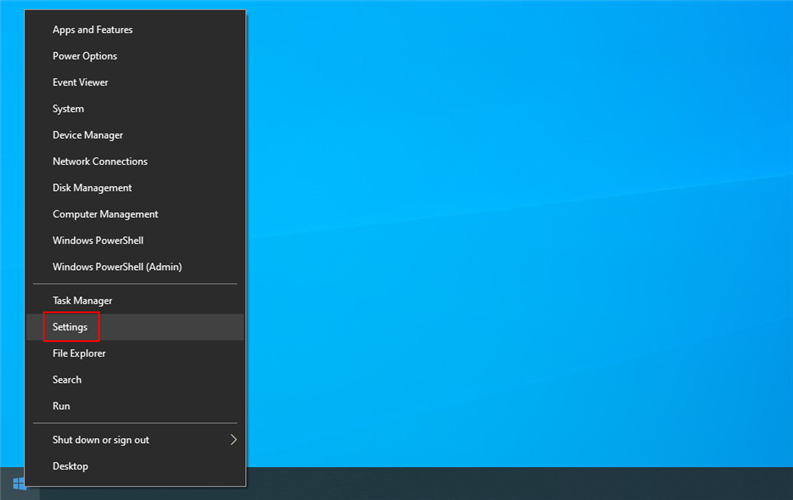
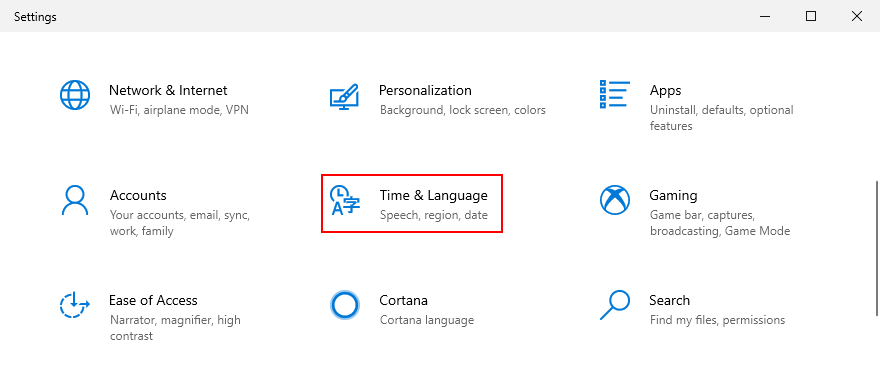
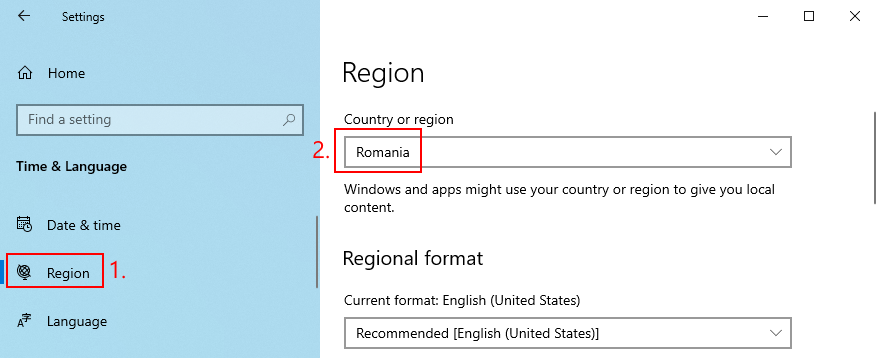
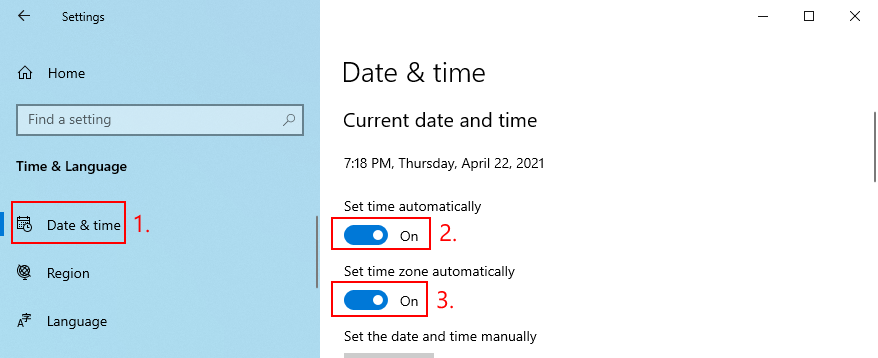
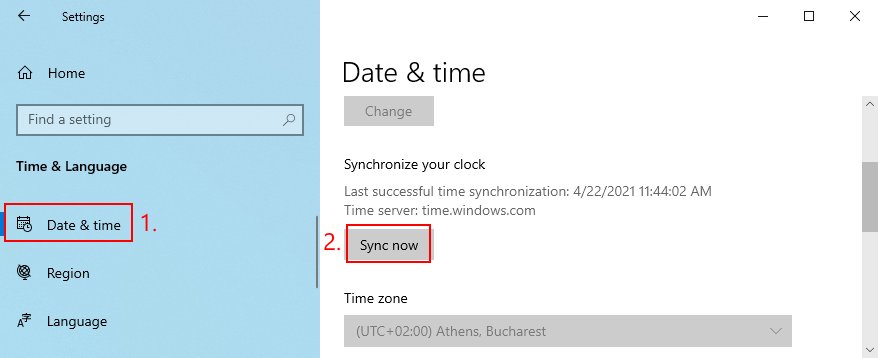
19. More ways to improve your Internet connection
Check out additional solutions to enhance your Internet connection:
EA Unable to Connect: CONCLUSION
To review, if EA is unable to connect to any game servers, get started by checking the network server status, your account type, and if your EA account is suspended, banned, deactivated, or deleted. You should also sign out of all other devices, check the game server status, perform a power cycle, flush your DNS servers, and configure your DNS server settings.
It’s also a good idea to run the Internet Connections troubleshooter on Windows 10, update your operating system to the latest version, check your graphics and network drivers, as well as disable any VPN or proxy connections.
Selain itu, anda boleh menyahpasang perisian terbaharu dan mencurigakan, menjalankan imbasan perisian hasad komputer, memeriksa ruang cakera anda, membetulkan tetapan pendaftaran, menggunakan Pemulihan Sistem untuk melancarkan semula Windows 10, mengesahkan tetapan tarikh dan masa sistem dan mengambil lebih banyak tindakan untuk meningkatkan kualiti sambungan Internet anda.
Bagaimanakah anda berjaya mendapatkan EA untuk menyambung semula ke pelayan permainan? Adakah kita terlepas sebarang langkah kritikal? Beritahu kami di ruang komen di bawah.
Bersedia untuk Borderlands 4! Ketahui tarikh keluaran, platform yang serasi dan semua butiran terkini tentang permainan yang sangat dinanti-nantikan.
Batu sering bertelur di kawasan yang anda ingin membina laluan. Ketahui cara memecahkan batu dalam Animal crossing dan cara mendapatkan alatan yang diperlukan.
Ketahui cara memasang mod Minecraft pada persediaan permainan anda. Kami telah melindungi anda sama ada PC Windows, MacOS atau mana-mana peranti mudah alih.
Temui permainan video yang paling ditunggu-tunggu pada tahun 2025. Daripada permainan aksi berbajet besar kepada permainan main peranan yang menawan, bersiaplah untuk terpesona.
Ketahui berita terkini tentang tarikh keluaran dan permainan GTA 6. Dapatkan semua butiran dan ketahui tentang ansuran seterusnya yang sangat dinanti-nantikan.
Pelajari perkara penting Bermula dengan Minecraft dan ubah kreativiti anda menjadi dunia maya anda sendiri yang bertenaga.
Bersedia untuk keluaran permainan pada Februari 2025 dengan cerapan tentang watak baharu, faedah beta dan edisi permainan yang berbeza.
Ketahui cara menyegerakkan pengawal PS4 ke konsol anda. Bermula dengan permainan dengan cepat dan terokai dunia PlayStation 4 yang luar biasa.
Ketahui cara untuk mendapatkan pertaruhan balak dalam Animal Crossing untuk meningkatkan permainan anda dan menikmati hubungan dengan pemain lain di seluruh dunia.
Mencari emulator PlayStation? Temui emulator PS1, PS2, PS3 dan PSP terbaik untuk PC, Android dan iOS untuk menikmati permainan di mana-mana sahaja.
